
In questa istruzione, dettagli come modificare il carattere sugli smartphone e tablet Android in vari modi, incluso senza accesso root (in alcuni casi potrebbe essere richiesto). All'inizio del manuale - separatamente sul cambiamento dei caratteri su Samsung Galaxy, e quindi - su tutti gli altri smartphone (incluso Samsung, ma con la versione di Android a 8.0 Oreo). Vedi anche: Come modificare il font Windows 10.
Modifica del font sui telefoni Samsung e installando i tuoi font
I telefoni Samsung, nonché alcuni modelli LG e HTC hanno un'opzione di modifica del carattere nelle impostazioni.
Per un semplice cambiamento di carattere su Samsung Galaxy, è possibile eseguire i seguenti passaggi.
- Vai su Impostazioni - Visualizza.
- Seleziona lo schermo "Carattere e scala dello schermo".
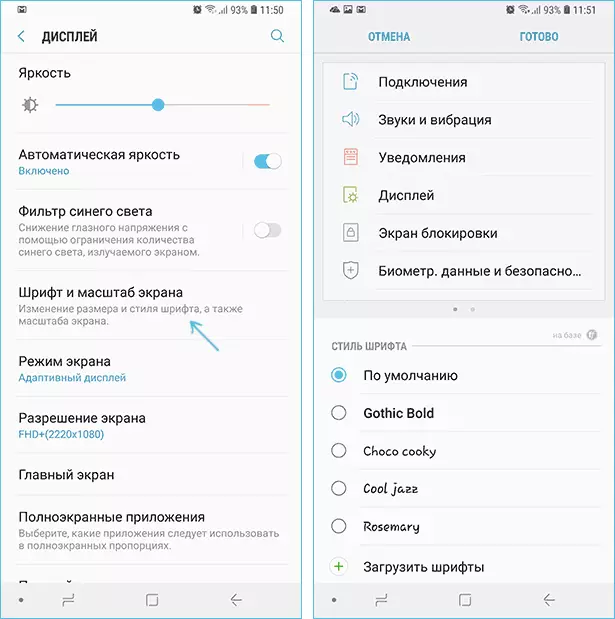
- Nella parte inferiore, selezionare qualsiasi carattere, quindi fai clic su "Fine" per l'uso.
Immediatamente c'è un articolo "Carica font", che ti consente di installare caratteri aggiuntivi, ma: tutti (tranne Samsung sans) sono pagati. Tuttavia, è possibile spostarsi e installare i propri font, anche dai file dei caratteri TTF.
Diversi approcci per installare i tuoi font sui telefoni Samsung Galaxy: alla versione di Android 8.0 Oreo Flipfont Font (sono utilizzati su Samsung) potrebbero essere trovati su Internet e download sotto forma di APK e sono stati immediatamente disponibili nelle impostazioni, il I font installati regolarmente utilizzando l'applicazione IFONT (verranno discussi ulteriormente nella sezione "Altri telefoni Android").
Se il tuo smartphone è installato Android 7 o versione precedente, puoi ancora usare questi modi. Se hai un nuovo smartphone con Android 8 o 9, dovrai cercare i workaround per installare i tuoi font.
Uno di questi, il tempo più facile e più temporale (testato sulla Galaxy Note 9) - Utilizzo dell'applicazione temitalizzabile disponibile nel mercato di gioco: https://play.google.com/store/apps/details?id=project.Vivid. TemiMgalassia
Primo sull'uso gratuito di questa applicazione per il cambiamento dei font:
- Dopo aver installato l'applicazione, apparirai nell'elenco: appariranno due icone: per avviare il tema galassia e separare - "Argomenti". Innanzitutto, avviare l'app di galassia del tema, dare le autorizzazioni necessarie e quindi eseguire "temi".
- Seleziona la scheda Caratteri, e nell'angolo anziché "Tutto", seleziona "Cirillico" per visualizzare solo i caratteri russi. L'elenco è dotato di caratteri gratuiti con i font di Google.
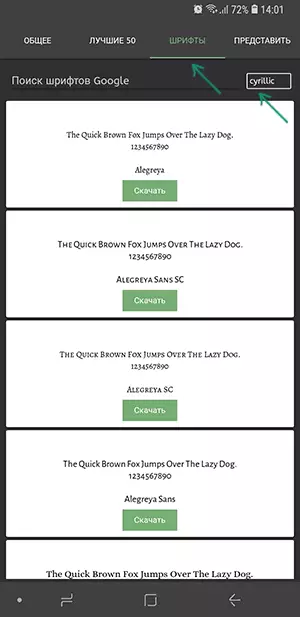
- Fai clic su "Download" e dopo aver scaricato - "Installa Font".
- Riavvia il telefono (richiesto per Samsung con i sistemi Android Oreo e Newer).
- Il font apparirà nelle impostazioni del telefono (Impostazioni - Display - Font e Scala dello schermo).
La stessa applicazione consente di installare il proprio font TTF (che sono disponibili in abbondanza per il download su Internet), ma la funzione è pagata (minimo 99 centesimi, una tantum). Il percorso sarà il seguente:
- Eseguire l'applicazione per galassia del tema, apri il menu (scorri dal bordo sinistro dello schermo).
- Nella sezione "Advanced", seleziona "Creazione del tuo carattere da .ttf". Con il primo tentativo di utilizzare la funzione ti verrà chiesto di comprarlo.
- Specificare il nome del carattere (in quanto verrà visualizzato nell'elenco nelle impostazioni), controllare "Selezionare il file .TTF manualmente" e specificare l'area di archiviazione del file del carattere sul telefono (è anche possibile piegare i file dei font Temegalaxy / Fonts / Cartella personalizzata e contrassegno "Caricamento dei caratteri da cartelle personalizzate".

- Fai clic su "Crea". Subito dopo la creazione, il carattere verrà installato.
- Riavvia il telefono (solo per le nuove versioni Android).
- Il font apparirà nelle impostazioni e sarà disponibile per l'installazione nell'interfaccia del tuo Samsung.
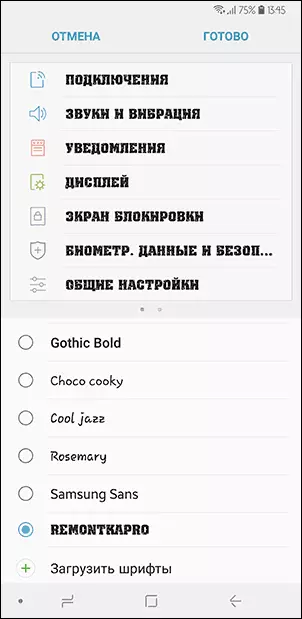
Un'altra applicazione che può impostare i font su Samsung - AFONTS. Oreo richiede anche un riavvio, creando i suoi font richiede l'acquisto di una funzione e mancano i caratteri russi nel catalogo.
I metodi di installazione dei font aggiuntivi su Samsung Galaxy con nuove versioni Android sono disponibili qui: https://4pda.ru/forum/index.php?showtopic=191055 (vedi "Font per Samsung su Android 8.0 Oreo). C'è anche un modo che usa substrato / Andromeda, che puoi leggere (in inglese) qui.
Come cambiare il carattere su telefoni Android e tablet di altri produttori
Per la maggior parte degli smartphone e dei tablet Android, è necessaria la presenza di accesso root per modificare il carattere dell'interfaccia. Ma non per tutti: ad esempio, l'applicazione IFONT aggiunge con successo i font su Old Samsung e alcune altre marche di telefoni e senza radice.Ifont.
Ifont è un'applicazione gratuita disponibile in Play Market https://play.google.com/store/apps/details?id=com.Kapp.ifont ti consente di installare facilmente il tuo carattere (oltre a scaricare i caratteri disponibili disponibili) sul tuo Telefono con accesso al root, oltre a marche di telefono separate senza di essa (Samsung, Xiaomi, Meizu, Huawei).
In termini generali, l'uso dell'applicazione è il seguente:
- Impostiamo ed eseguiamo l'applicazione (forniamo accesso root, se richiesto), apri la scheda "Trova", quindi "Tutti i font" - "russo".
- Seleziona il carattere desiderato e fai clic su "Download" e dopo aver scaricato - "Installa".
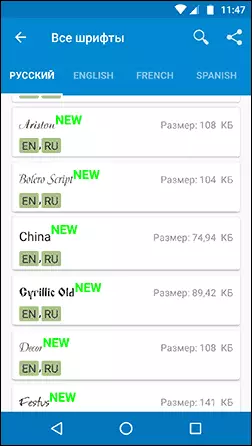
- Dopo l'installazione, potrebbe essere necessario riavviare il telefono.
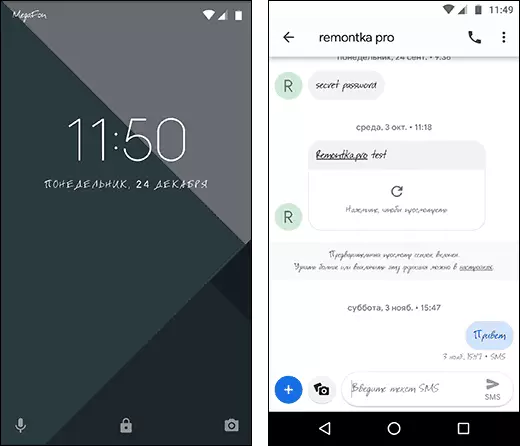
- Per installare il tuo carattere, copiare i file .TTF nella cartella "IFTONT / CUSTOM /", nella schermata principale dell'applicazione, apri la scheda "My": scheda "My Fonts" e selezionare il carattere da installare.
Nel mio test (Lenovo Moto Phone con accesso radice) Tutto funzionava correttamente, ma con alcuni bug:
- Quando si tenta di installare il tuo font TTF, è stata aperta una finestra con una proposta per rendere Donat all'autore dell'applicazione. Dopo la chiusura e riavviare l'applicazione, l'installazione ha avuto successo.
- Non ha funzionato una volta che installando il tuo carattere .TTF fino a quando non sono stati rimossi tutti i caratteri installati dalla directory gratuita di IFTT. Puoi rimuovere i caratteri sulla scheda "My" aprendo i download selezionando il carattere e facendo clic sul "cestino" nell'angolo in alto a destra.
Se necessario, restituire il carattere standard, aprire l'applicazione IFONT, vai alla scheda "My" e fai clic su "Font preset".
Un'applicazione gratuita simile - FontFix. Nel mio test ha funzionato anche, ma per qualche motivo i font sono cambiati selettivamente (non in tutti gli elementi dell'interfaccia).
Metodi aggiuntivi per cambiare il font su Android
Non tutte le opzioni per cambiare i caratteri non sono descritte sopra, ma solo quelli che cambiano i caratteri nell'intera interfaccia, oltre a relativamente sicura per un utente novice. Ma ci sono metodi aggiuntivi:
- Se si dispone dell'accesso al radice - Sostituzione dei file dei caratteri di sistema Roboto-Regular.ttf, Roboto-Bold.ttf, Roboto-Italic.ttf e Roboto-Bolditalic.ttf dalla cartella System / Fonts con altri file dei caratteri con gli stessi nomi.
- Se non è necessario modificare i caratteri nell'intera interfaccia - l'uso dei lanciatori con la possibilità di configurare i font (ad esempio, Apex Launcher, Go Collauner). Guarda i migliori lanciatori per Android.
Se sei conosciuto altri modi per cambiare i caratteri, forse applicabili ai marchi di dispositivi individuali, sarò grato se li condividi nei commenti.
